كيفية إعداد نقطة اتصال شخصية على iPhone أو iPad
تتيح لك نقطة الاتصال الشخصية مشاركة الاتصال عبر البيانات الخلوية لجهاز iPhone أو iPad (مع Wi-Fi + خلوي) عندما لا يتوفّر لديك اتصال بشبكة Wi-Fi.
إعداد نقطة الاتصال الشخصية
انتقل إلى > "نقطة الاتصال الشخصية" أو "الإعدادات" >"خلوي" > "نقطة الاتصال الشخصية".
شغِّل "السماح للآخرين بالانضمام".
في حالة عدم ظهور خيار "نقطة الاتصال الشخصية"، فاتصل بشركة الاتصالات التابع لها للتأكد من إمكانية استخدام نقطة الاتصال الشخصية مع باقة اتصالاتك.
تعرف على كيفية استخدام نقطة الاتصال المباشرة على جهاز Mac أو iPhone أو iPad أو iPod touch أو Apple VisionPro للاتصال بخاصية "نقطة الاتصال الشخصية" لديك دون إدخال كلمة المرور الخاصة بها.
الاتصال بنقطة الاتصال الشخصية باستخدام Wi-Fi أو Bluetooth أو USB
عند توصيل جهاز بنقطة الاتصال الشخصية، يعرض شريط الحالة . اعرض الأجهزة المتصلة بنقطة الاتصال الشخصية الخاصة بك عن طريق التمرير لأسفل من الزاوية العلوية اليسرى من شاشتك لفتح مركز التحكم. يعتمد عدد الأجهزة التي يمكن ضمّها إلى نقطة الاتصال الشخصية في وقت واحد على شركة الاتصالات وطراز iPhone.
استخدم هذه الخطوات للاتصال:
Wi-Fi
تأكد من تشغيل "نقطة الاتصال الشخصية" على الجهاز الذي تتصل به. انتقل إلى "الإعدادات" > "نقطة الاتصال الشخصية"، أو "الإعدادات" > "الخلوي" > "نقطة الاتصال الشخصية" للتحقق من كلمة مرور Wi-Fi واسم الهاتف. يمكنك البقاء على هذه الشاشة حتى تقوم بتوصيل جهازك الآخر بـ "نقطة اتصال شخصية".
من الجهاز الذي تريد الاتصال به، انتقل إلى "الإعدادات" > Wi-Fi وابحث عن iPhone أو iPad في القائمة. ثم اضغط على "نقطة الاتصال الشخصية" للانضمام. أدخل كلمة سر نقطة الاتصال الشخصية، إذا طُلب منك ذلك.
إذا انضمت أجهزة أخرى إلى نقطة الاتصال الشخصية باستخدام Wi-Fi، فلن تتمكّن من استخدام سوى البيانات الخلوية للاتصال بالإنترنت من الجهاز الذي يقدم "نقطة الاتصال الشخصية".
Bluetooth
تدعم نقطة الاتصال الشخصية اتصالات Bluetooth مع أجهزة Mac والأجهزة الأخرى التابعة لجهات خارجية.
للتأكد من أن iPhone أو iPad قابل للاكتشاف، انتقل إلى "الإعدادات" > Bluetooth وانتظر على هذه الشاشة. ثم على جهاز Mac لديك، اتبع الخطوات لتوصيل جهاز Bluetooth.
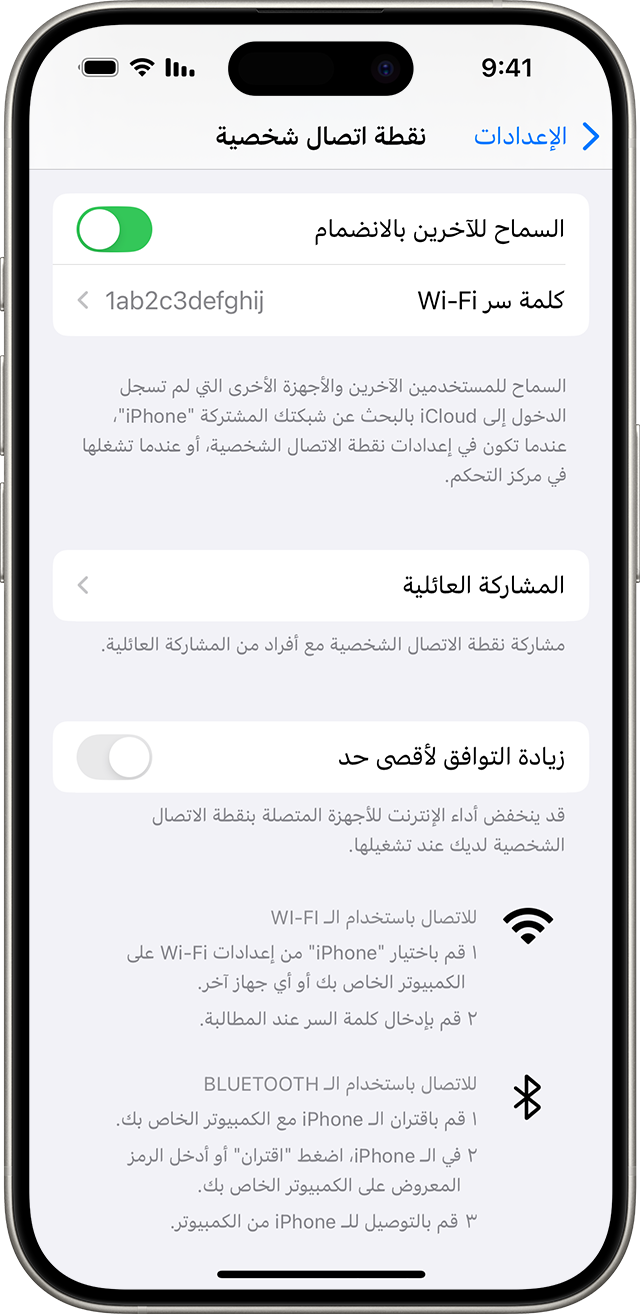
USB
تأكد من أن لديك إما فايندر أو أحدث إصدار من iTunes على جهاز Mac. ثم قم بتوصيل iPhone أو iPad بالكمبيوتر باستخدام كابل USB المرفق مع جهازك. إذا رأيت تنبيهًا يعرض "الوثوق بهذا الكمبيوتر؟" فاضغط على "الوثوق".
قطع اتصال الأجهزة
لفصل جهاز، أوقف "نقطة الاتصال الشخصية"، أو حدد اتصال Wi-Fi أو اتصالاً خلويًا آخر على الجهاز المتصل "بنقطة الاتصال الشخصية".
تعيين كلمة مرور Wi-Fi الخاصة بك أو تغييرها
تحتاج إلى تعيين كلمة مرور Wi-Fi لإعداد نقطة اتصال شخصية. لتغيير كلمة سر شبكة Wi-Fi، انتقل إلى "الإعدادات" > "خلوي" > "نقطة الاتصال الشخصية" أو "الإعدادات" > "نقطة الاتصال الشخصية"، ثم اضغط على "كلمة سر Wi-Fi".*
اختر كلمة سر Wi-Fi تتكون على الأقل من ثمانية أحرف واستخدم أحرف نظام ASCII. إذا كنت تستخدم أحرفًا ليست من نظام ASCII، فلن تتمكّن الأجهزة الأخرى من الانضمام إلى نقطة الاتصال الشخصية. تشمل الأحرف غير المنتمية إلى نظام ASCII الأحرف التي تكتب باللغة اليابانية والروسية والصينية واللغات الأخرى. تشمل أحرف نظام ASCII الآتي:
جميع أحرف اللغة الإنجليزية، بالأحرف الصغيرة والكبيرة
الأرقام من 0 إلى 9
بعض علامات الترقيم
* عند تغيير كلمة السر، يتم فصل أي أجهزة متصلة.
اعرف المزيد
قد لا تعمل بعض التطبيقات والميزات التي تتطلب اتصال Wi-Fi أثناء استخدام نقطة اتصال شخصية. على سبيل المثال، قد لا تتمكن من عمل نسخة احتياطية على iCloud أو تحميل صور على iCloud Photo Library (مكتبة صور iCloud) أو تدفق الصور.
احصل على المساعدة بشأن "نقطة الاتصال الشخصية" على أجهزة iOS وiPadOS.